windows端口打开 WIN10电脑如何开放可访问的端口
windows端口打开,如今随着互联网的普及和发展,电脑成为了我们生活中不可或缺的工具之一,而在使用电脑的过程中,我们经常会遇到需要开放可访问的端口的情况。特别是在WIN10操作系统中,许多用户对如何打开端口感到困惑。端口的开放是为了实现网络通信的需要,同时也能提供更多的网络服务。在本文中我们将针对WIN10电脑如何开放可访问的端口进行探讨和解答。无论是为了远程访问、文件共享,还是为了搭建服务器等用途,了解如何正确开放端口将会对我们的电脑使用带来很大的便利。接下来让我们一起来了解具体的操作步骤吧。
具体步骤:
1.开启电脑的控制面板界面,如图
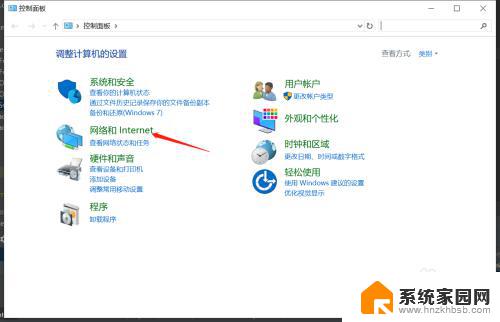
2.点击网络和internet,开启网络和Internet界面。如图
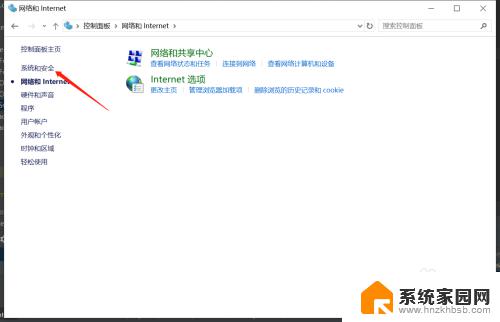
3.点击系统和安全,开启系统和安全界面,如图
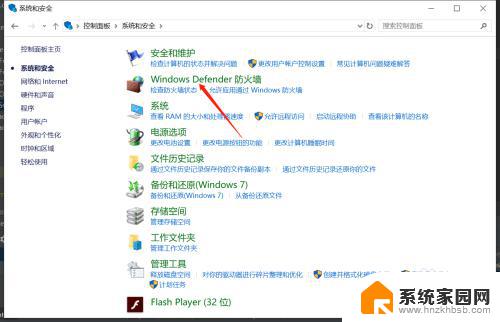
4.点击window defender 防火墙,开启window defender 防火墙界面,如图
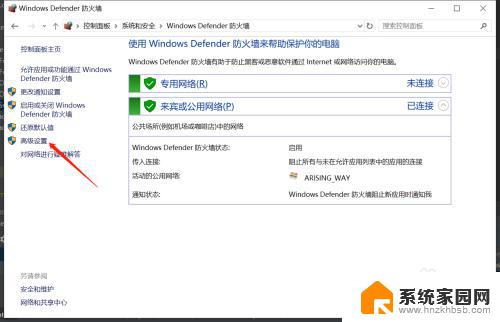
5.点击高级设置,开启高级安全window defender 防火墙界面,选择入站规则,如图
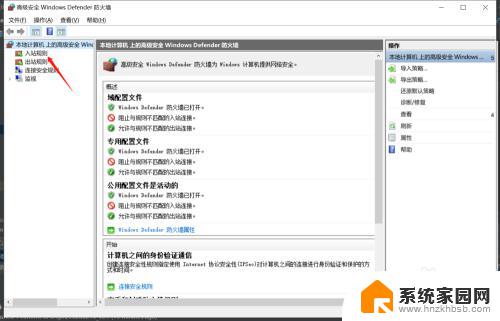
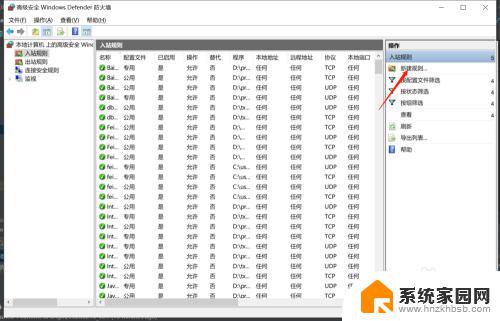
6.点击新建规则,开启新建入站规则向导界面,选择端口,如图
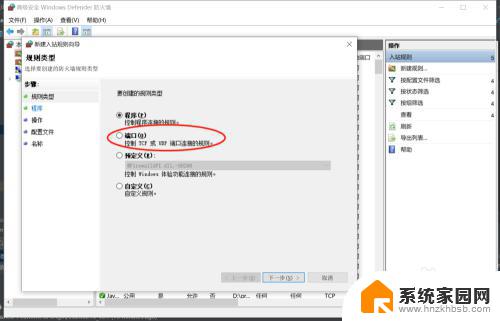
7.点击下一步,开启端口设置界面在特定本地端口的输入框中输入端口号,如图
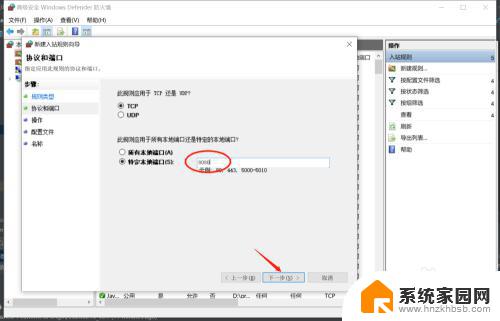
8.点击下一步,开启操作界面选择操作,然后再点击下一步,开启配置文件界面,如图
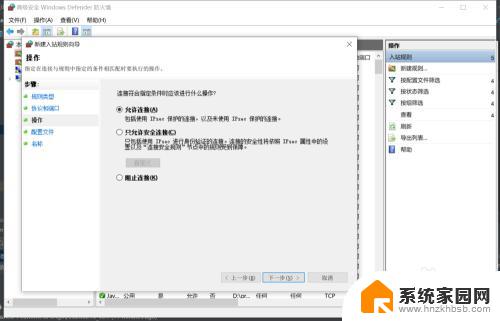
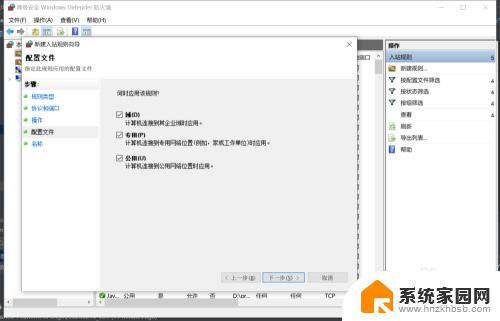
9.点击下一步,开启名称界面。在名称输入框中输入名称,然后点击完成就完成端口开放设置了,如图
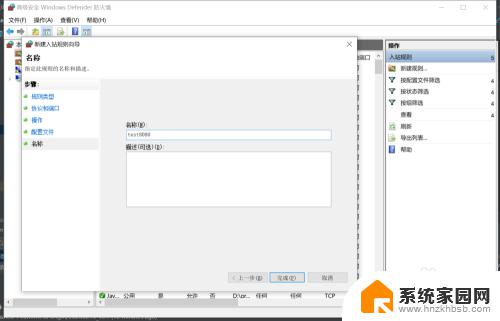
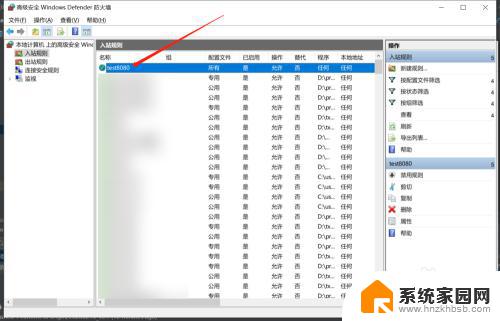
10.总结:
1开启电脑的控制面板界面
2点击网络和internet,开启网络和Internet界面。
3点击系统和安全,开启系统和安全界面,
4点击window defender 防火墙,开启window defender 防火墙界面,
5点击高级设置,开启高级安全window defender 防火墙界面,选择入站规则,
6点击新建规则,开启新建入站规则向导界面,选择端口,
7点击下一步,开启端口设置界面在特定本地端口的输入框中输入端口号,
8点击下一步,开启操作界面选择操作,然后再点击下一步,开启配置文件界面,
9点击下一步,开启名称界面。在名称输入框中输入名称,然后点击完成就完成端口开放设置了,
以上是关于Windows端口打开的全部内容,如果您有任何疑问,请根据小编的方法操作,希望这能帮助到您。
windows端口打开 WIN10电脑如何开放可访问的端口相关教程
- windows怎么查看端口是否开放 如何在Windows10中查看端口是否开放
- win10弹出usb端口上的电涌 如何处理Win10 USB端口电涌提示
- win10如何查看com口 电脑查看当前COM端口的方法
- windows10端口号 Win10电脑端口号在哪查看
- win10禁用端口 Win10系统如何关闭特定端口
- 电脑怎么看串口的端口 在Windows10系统中怎样查看串口线占用的COM端口号
- 如何打开windows命令窗口 Win10命令行窗口如何打开
- win10打印机找不到usb端口 Win10电脑USB打印机不识别怎么办
- 如何打开电脑的运行 win10电脑如何打开运行窗口
- 电脑怎么打开指令窗口 Win10命令行窗口如何打开
- 电脑网络连上但是不能上网 Win10连接网络显示无法连接但能上网的解决方法
- win10无线网密码怎么看 Win10系统如何查看已连接WiFi密码
- win10开始屏幕图标点击没反应 电脑桌面图标点击无反应
- 蓝牙耳机如何配对电脑 win10笔记本电脑蓝牙耳机配对方法
- win10如何打开windows update 怎样设置win10自动更新功能
- 需要系统管理员权限才能删除 Win10删除文件需要管理员权限怎么办
win10系统教程推荐
- 1 win10和win7怎样共享文件夹 Win10局域网共享问题彻底解决方法
- 2 win10设置桌面图标显示 win10桌面图标显示不全
- 3 电脑怎么看fps值 Win10怎么打开游戏fps显示
- 4 笔记本电脑声音驱动 Win10声卡驱动丢失怎么办
- 5 windows查看激活时间 win10系统激活时间怎么看
- 6 点键盘出现各种窗口 如何解决Win10按键盘弹出意外窗口问题
- 7 电脑屏保在哪里调整 Win10屏保设置教程
- 8 电脑连接外部显示器设置 win10笔记本连接外置显示器方法
- 9 win10右键开始菜单没反应 win10开始按钮右键点击没有反应怎么修复
- 10 win10添加中文简体美式键盘 Win10中文输入法添加美式键盘步骤